В попередніх майстер-класах ми з Вами розглянули можливості системи «M.E.Doc» щодо роботи з податковими накладними. Безперечно, «M.E.Doc» — одна з найфункціональніших програм для організації повного циклу роботи з податковими накладними та з усіма іншими первинними документами в електронному вигляді — з моменту їх створення до реєстрації в Єдиному реєстрі та обміну з контрагентами. Але окрім цього, з системою «M.E.Doc» Ви без проблем зі свого робочого місця зможете подавати електронну звітність до контролюючих органів. Сьогодні ми детально розглянемо процес організації та подачі звітів безпосередньо до Державної податкової служби, Пенсійного фонду та Державного комітету статистики.
Подача електронної звітності до органів Державної податкової служби
Для організації процесу подачі електронних звітів до органів податкової служби спочатку Вам потрібно укласти договір зі своєю районною ДПI. Для цього слід виконати наступні дії:
1. Створити в системі «M.E.Doc» Договір про визнання електронних документів. Цей Договір Ви можете знайти в розділі «Звітність» — підрозділі «Реєстр звітів»: «Файл» — «Створити звіт» — «Податкова інспекція» — «Iнше» — «Договір про визнання електронних документів» (мал. 1).
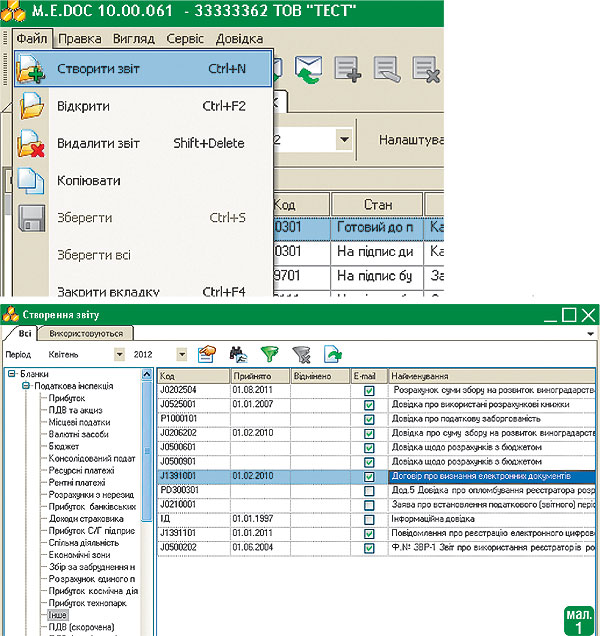
2. Після створення Договір потрібно заповнити (обов'язкові поля для заповнення будуть підсвічені).
Важливо! Iнформацію для внесення до поля «В особі начальника» Вам потрібно уточнити у Вашій районній ДПI!
3. Заповнений Договір потрібно перевірити, підписати та відправити до ДПI. Це можна зробити, натиснувши на закладку «Наступні дії» в нижній частині вікна відкритого документа. В нижній правій частині вікна відкриє-ться меню з опціями для подальшої роботи з документом (мал. 2).
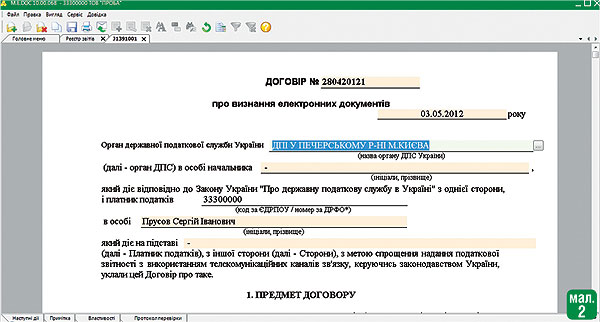
3.1. Для того, щоб перевірити коректність заповнення Договору, натисніть «Перевірити звіт» (мал. 3).
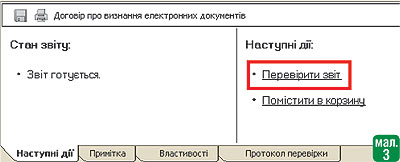
За відсутності помилок на екрані Вашого комп'ютера з'явиться вікно зображене на мал. 4.

3.2. Після перевірки необхідно підписати Договір, натиснувши на посилання «Передати звіт на підпис» (мал. 5).
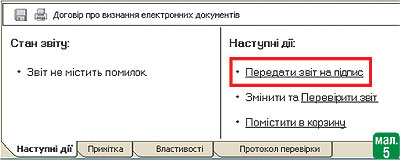
Після цього у вікні «Підпис» вказуємо шлях до каталогу, в якому у Вашому комп'ютері збе-режені секретні ключі електронного цифрового підпису (файли з розширенням «*.sk») та ввести секретний пароль (мал. 6).
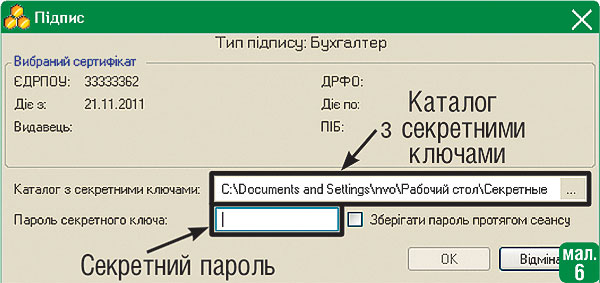
Важливо! Електронні цифрові підписи посадових осіб платника податків накладаються на Договір у такій послідовності: перший підпис — ЕЦП головного бухгалтера (бухгалтера), другий підпис — ЕЦП керівника (директора), третій підпис — ЕЦП, що є аналогом відбитка печатки суб'єкта звітності. При відсутності у суб'єкта звітності посади бухгалтера ЕЦП посадових осіб накладаються у такому порядку: перший підпис — ЕЦП керівника (директора), другий підпис — ЕЦП, що є аналогом відбитка печатки суб'єкта звітності.
3.3. Для відправлення Договору до ДПI Вам достатньо після його підписання лише натиснути на посилання «Подати у контролюючий орган». Договір буде автоматично відправлено системою «M.E.Doc» за електронною адресою Вашої ДПI (мал. 7).
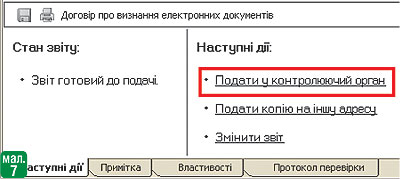
4. Для того, щоб коректно закінчити процес підписання Договору, Вам потрібно отримати квитанції, які будуть гарантією прийняття Договору. Натисніть піктограму  на робочій панелі або клавішу F9 і введіть пароль на печатку Вашого підприємства. Після цього зачекайте на отримання 3-х повідомлень.
на робочій панелі або клавішу F9 і введіть пароль на печатку Вашого підприємства. Після цього зачекайте на отримання 3-х повідомлень.
Перше повідомлення — це «Повідомлення про отримання звітності» (мал. 8).
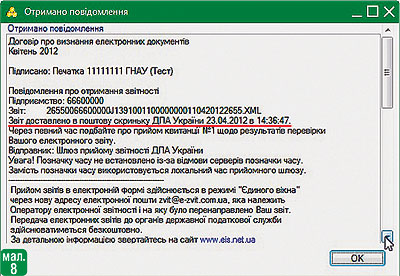
Друге повідомлення — це «Квитанція №1» щодо перевірки звіту сервером ДПС та подальшої відправки його до районної ДПI (мал. 9).
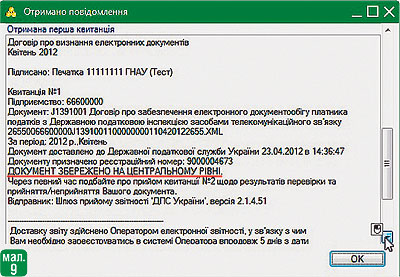
Третє повідомлення — це «Квитанція №2» щодо перевірки звіту районною ДПI та вказаного номера реєстрації документа (мал. 10).
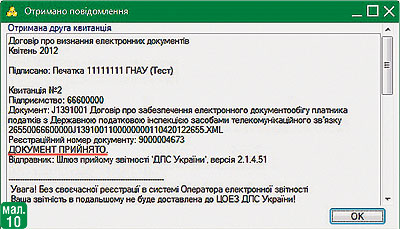
Важливо! Саме «Квитанція №2» з реєстраційним номером та позначкою «Документ прийнято» є гарантією прийняття Договору!!! Відповідно, тільки після отримання усіх 3 вищезазначених повідомлень Ви можете бути впевнені, що Ваш документ прийнятий податковою інспекцією.
Після того, як Ви уклали Договір про визнання електронних документів з районною податковою інспекцією, Ви можете здавати усі податкові звіти в електронному вигляді за допомогою системи «M.E.Doc». Процес перевірки, підписання та відправки звітів повністю ідентичний описаному вище процесу перевірки, підписання та відправки Договору. Гарантією прийняття відправлених звітів податковою інспекцію є отримання Вами трьох вказаних вище повідом-лень (мал. 8, 9, 10).
Терміни приймання і обробки електронних документів ДПС
Центр обробки електронної звітності ДПС України приймає звітність з 9:00 до 18:00 щоденно, окрім вихідних, святкових і неробочих днів.
Зверніть увагу на терміни отримання повідомлень щодо обробки Ваших документів органами податкової служби (згідно з Iнструкцією з підготовки і подання податкових документів в електронному вигляді засобами телекомунікаційного зв'язку від 10.04.2008 р. №233):
— перше повідомлення автоматично відсилається сервером ДПС одразу після доставки Вашого документа до поштової скриньки ДПС України;
— квитанцію №1 Ви отримаєте протягом 2-х годин після доставки документа, якщо Ви встигли відправити свій звіт до 16:00. Якщо Ви відправили свій звіт після 16:00, квитанція №1 прийде Вам протягом перших двох годин наступного робочого дня;
— квитанція №2 має прийти Вам протягом 2-х годин після отримання Вами квитанції №1.
Важливо! Тільки після отримання усіх 3 повідомлень Ви можете вважати процес подачі звіту до ДПС завершеним. Квитанція №1 є гарантією отримання установою Вашого документа. Гарантією прийняття документа є Квитанція №2 з реєстраційним номером та позначкою «Документ прийнято». Якщо у вказані терміни Вам не надійшло те чи інше повідом-лення від ДПС, Вам слід звернутися до Вашої районної ДПI щодо прояснення ситуації для уникнення податкових штрафних санкцій за невчасне подання звітності.
Подача електронної звітності до Пенсійного фонду
Організація процесу подачі електронних звітів до ПФУ також починається з укладання угоди про подачу електронної звітності з Вашим районним ПФУ. Для цього Вам потрібно:
1. Створити Картку приєднання до договору про супровід електронних звітів в системі подання електронних звітів до ПФУ в системі «M.E.Doc». Цю Картку Ви можете знайти в розділі «Звітність» — підрозділі «Реєстр звітів»: «Файл» — «Створити звіт» — «Пенсійний фонд» — «Доходи» — «Картка приєднання до договору про супровід електронних звітів в системі подання електронних звітів до ПФУ» (мал. 11).
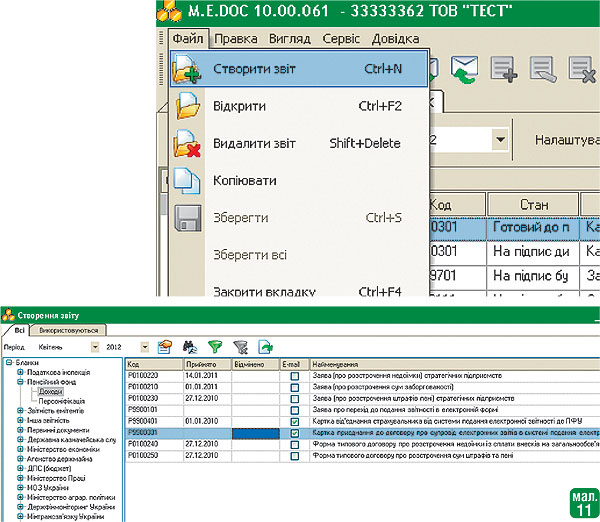
2. Заповнити Картку (обов'язкові поля для заповнення будуть підсвічені) (мал. 12).
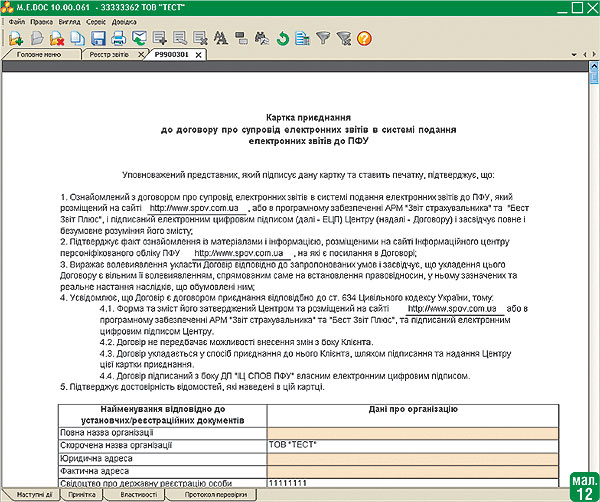
3. Заповнену Картку перевірити, підписати та відправити до ПФУ. Це можна зробити, натиснувши на закладку «Наступні дії» в нижній частині вікна відкритого документа. В нижній правій частині вікна відкриється меню з опціями для подальшої роботи з документом.
3.1. Для того, щоб перевірити коректність заповнення Картки, натисніть «Перевірити звіт» (мал. 13).
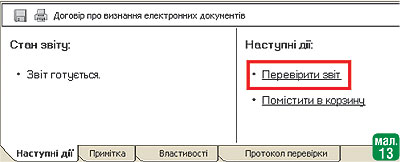
За відсутності помилок на екрані Вашого комп'ютера з'явиться вікно, зображене на мал. 14.

3.2. Після перевірки можна підписати Картку, натиснувши на посилання «Передати звіт на підпис» (мал. 15).

Після цього у вікні «Підпис» вказуємо шлях до каталогу, в якому у Вашому комп'ютері збережені секретні ключі електронного цифрового підпису (файли з розширенням «*.sk») та ввести секретний пароль (мал. 16) .
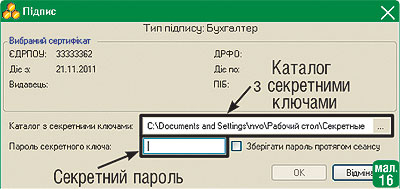
Важливо! Порядок накладання ЕЦП на Картку абсолютно ідентичний порядку накладання ЕЦП на Договір до органів ДПС описаним вище.
3.3. Після підписання Картку можна відправляти до ПФУ, натиснувши на посилання «Подати у контролюючий орган» (мал. 17).
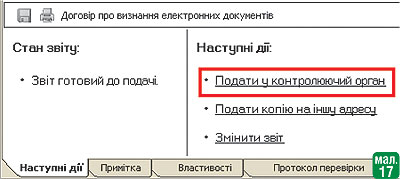
4. Для того, щоб коректно закінчити процес підписання Картки, Ви маєте отримати від ПФУ квитанції, які будуть гарантією прийняття Вашого документа. Натисніть піктограму на робочій панелі або клавішу F9 і введіть пароль на печатку Вашого підприємства. Після цього зачекайте на отримання 3-х повідомлень.
Перше повідомлення — це «Повідомлення про отримання звітності» (мал. 18).
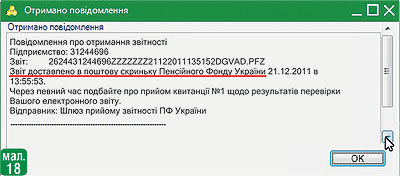
Друге повідомлення — це «Квитанція №1» щодо перевірки звіту сервером ПФУ та подальшої відправки його до районного ПФУ (мал. 19).
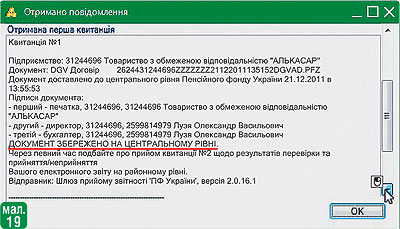
Третє повідомлення — це «Квитанція №2» щодо перевірки звіту районним ПФУ та вказаного номера реєстрації документа (мал. 20).
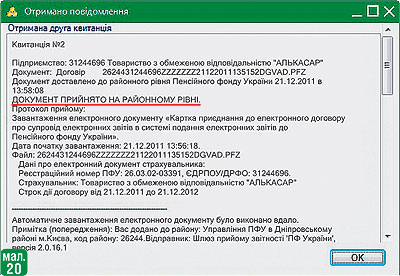
Важливо! Саме «Кви-танція №2» з реєстраційним номером та позначкою «Документ прийнято на районному рівні» є гарантією прийняття відправленої Вами Картки!!! Відповідно, тільки після отримання усіх 3 вищезазначених повідомлень Ви можете бути впевнені, що Ваш документ прийнятий Пенсійним фондом.
Після того, як ПФУ прийняв Вашу Картку приєднання до Договору про супровід електронних звітів в системі подання електронних звітів до ПФУ, Ви можете здавати звіти до ПФУ в електронному вигляді за допомогою системи «M.E.Doc».
Процес перевірки, підписання та відправки звітів аналогічний описаному вище процесу перевірки, підписання та відправки Картки. А гарантією прийняття відправлених звітів є отримання Вами трьох вказаних вище повідомлень (мал. 18, 19, мал. 20).
Терміни прийому і обробки електронних документів ПФУ
Центр обробки електронної звітності ПФУ приймає звітність з 9:00 до 22:00 щоденно, окрім вихідних, святкових і неробочих днів.
Зверніть увагу на терміни отримання повідомлень щодо обробки Ваших документів ПФУ (згідно з Наказом Пенсійного фонду України від 27.03.2009 р. №43):
— перше повідомлення автоматично відправляється сервером Центру обробки електрон-ної звітності (ЦОЕЗ) одразу після доставки Вашого документа до поштової скриньки ПФУ;
— квитанцію №1 Ви отримаєте протягом 2 годин з моменту одержання звіту ЦОЕЗ ПФУ, якщо Ви встигли відправити свій звіт до 16:00. Якщо звіт надійшов до ЦОЕЗ ПФУ після 16:00, квитанція №1 прийде Вам протягом перших двох годин наступного робочого дня;
— при безперебійній роботі телекомунікаційних засобів термін надходження квитанції №2 не повинен перевищувати одну добу.
Важливо! Тільки після отримання усіх 3 повідомлень Ви можете вважати процес подачі звіту до ПФУ завершеним. Квитанція №1 є гарантією отримання установою Вашого документа. Гарантією прийняття є Квитанція №2 з реєстраційним номером та позначкою «Документ прийнято на районному рівні». Якщо у вказані терміни Вам не надійшло те чи інше повідом-лення від ПФУ, Вам слід звернутися до Вашого районного управління ДПI щодо прояснення ситуації для уникнення податкових штрафних санкцій за невчасне подання звітності.
Подача електронної звітності до Державного комітету статистики
Для того щоб розпочати подачу електрон-них звітів до Державного комітету статистики, Вам не потрібно укладати додаткових Договорів або угод з цією установою. Вам потрібно лише коректно подати перший звіт до ДКС, який і налагодить увесь подальший процес подачі звітності до Статистики.
Процес створення , підписання, перевірки та відправки звітів з системи «M.E.Doc» до ДКС абсолютно ідентичний описаним вище процесам створення, підписання, перевірки та відправки звітів до ДПС та ПФУ. Відрізняються лише квитанції, які підтверджують прийняття Ваших звітів установою.
Після відправки звіту до ДКС Ви маєте отримати 3 повідомлення.
Перше повідомлення — це «Повідомлення про отримання звітності» (мал. 21).
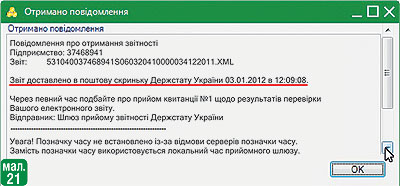
Друге повідомлення — це «Квитанція №1» щодо перевірки звіту сервером ДКС та подальшої відправки його до районного ДКС (мал. 22).
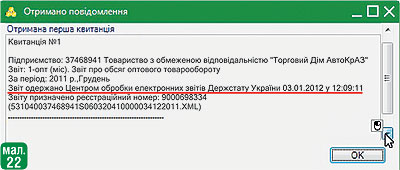
Третє повідомлення — це «Квитанція №2» щодо перевірки звіту районним ДКС та вказаного номера реєстрації документа (мал. 23).
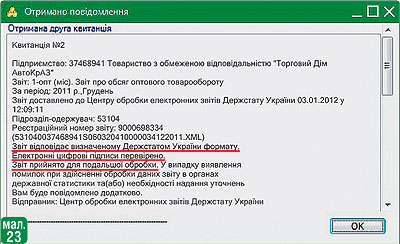
Важливо! Тільки після отримання усіх 3-х повідомлень Ви можете вважати процес подачі звіту до ДКС завершеним. Гарантією прий-няття звіту є «Квитанція №2» з реєстраційним номером та позначкою «Звіт прийнятий для подальшої обробки».
На сьогоднішній день відсутні будь-які накази, інструкції або інші документи ДКС, які визначають термін отримання та обробки електронних звітів до ДКС, і, відповідно, немає певних термінів отримання Вами вище-зазначених повідомлень.
Отже, наш майстер-клас надав Вам нагоду самостійно впевнитися, що робота з електрон-ною звітністю в системі «M.E.Doc» — це дуже простий та швидкий процес, який Ви легко зможете налагодити самостійно. Сподіваємося, що надана інформація буде корисною та допоможе Вам у Вашій роботі. До нових зустрічей!
